Проверить заблокирован ли iphone по imei. Бесплатная проверка iPhone по IMEI
Покупка нового iPhone у официальных дистрибьютеров Apple в России очень больно бьет по карману многим пользователям. Именно по этой причине большинство людей предпочитают либо покупать смартфон либо с рук или же на “сером” рынке. Но в таком случае будет крайне полезным действием проверка такого устройства перед покупкой.
Хочу заметить, что опасения покупателей при покупке таких смартфонов к сожалению не без основательны. Покупая “серый” iPhone, вы можете столкнуться с таким рядом проблем, как то, что iPhone окажется привязанным к определенному оператору и откажется принимать вашу Sim-карту (покупать за такие деньги медиаплеер будет обидно), либо же продавец оставит смартфон привязанным к своему Apple ID и потом просто заблокирует его удаленно. Обо всех этих нюансах проверки по серийному номеру, даже если у вас на руках его нет, я опишу в данной статье.
Как узнать IMEI и серийный номер iPhone
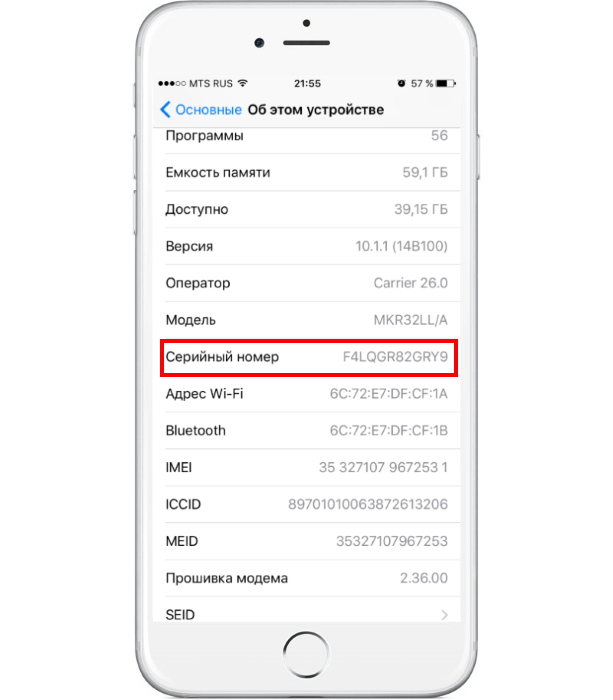
Узнать серийный номер iPhone или iPad можно на обратной стороне оригинальной коробки, либо же зайти в настройки iOS («Настройки» — «Основные» — «Об этом устройстве»)
ВНИМАНИЕ:
- Серийные номера устройств Apple могут содержать цифру «0» (ноль), но никогда не содержат букву «O».
- Если вы не можете зайти в меню «Настройки», то для получения поддержки вы можете вместо серийного номера назвать код IMEI/
Что можно проверить по серийному номеру iPhone?
Привязку устройства к iCloud (Apple ID) - статус Блокировки активации
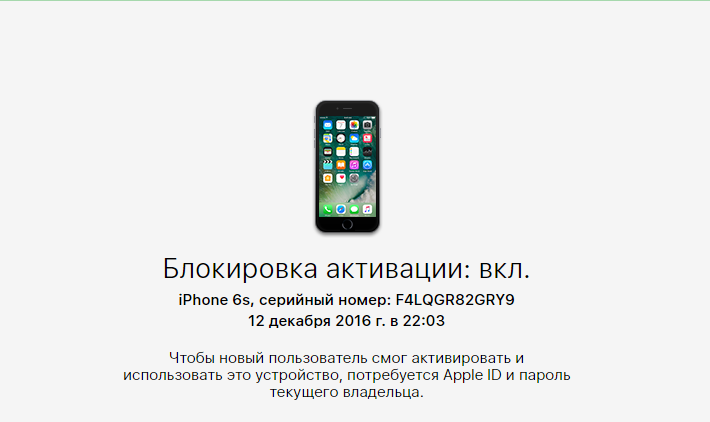
Данная функция была создана для того, чтобы можно было заблокировать устройство при его потере или краже. Если нужно проверить, активность функции на данном устройстве, необходимо просто зайти на и ввести там серийный номер нужного iPhone и затем просто нажать кнопку «Продолжить».
ВНИМАНИЕ:
Никто не покупайте устройство на котором введен Apple ID в разделе Настройки -> iCloud и активной функцией Найти iPhone !
Так быть не должно


Поле iCloud должно быть пустым
Когда покупаете iPhone с рук, то обязательно требуйте от продавца выполнить полный сброс устройства до заводских настроек с удалением всех данных («Настройки » -> «Основные » -> « Сброс » -> «Стереть контент и настройки » ) при вашем присутствии. Затем необходимо попросить его также при вас выполнить активацию iPhone и выполнить начальные настройки iPhone без ввода Apple ID.
Гарантию
Если при покупке вам заявляют, что iPhone был недавно куплен и находится на гарантийном обслуживании. То это также очень просто проверить. Для этого нужно снова использовать специальный раздел сайта , где требуется просто ввести серийный номер iPhone. После чего будет видна дата покупки устройства и сколько осталось до окончания бесплатного гарантийного обслуживания.
«Разлоченный» ли iPhone. Привязку к оператору (по IMEI)
В последнее время данные устройства попадаются все меньше, но тем менее вопрос еще не утратил актуальность. Купленные за рубежом по контракту, после чего разблокированные при помощи программных средств попадаются часто на “сером” рынке. К сожалению узнать привязан ли iPhone к определенному оператору можно только платными средствами при помощи различных онлайн-сервисов (не имеют никакого отношения к Apple),
Начиная с 2011 года, компания Apple предлагает услугу виртуального хранилища и синхронизации данных, так называемый, iCloud, что в дословном переводе и означает айОблако.
Для чего нужен iCloud?
iCloud — это абсолютно бесплатное хранилище для фото, видео материалов, документов и контактов, объёмом 5Гб, с возможностью расширения. Кстати говоря, стоимость хранения данных в iCloud существенно снизилась, и среди аналогичных сервисов, стала наиболее доступна. А дополнительный объём данных предлагается в размере 20 и 200 Гб.
Подключение яблочного друга, к облаку открывает широкие перспективы управления данными:
Доступ к информации любого, подключенного к учётной записи Apple-устройства, из любой точки мира. То есть, каждое ваше фото, сделанное в течение дня, автоматически окажется на всех гаджетах, которыезарегистрированы под вашей учётной записью. Поэтому желательно не забывать о проверке синхронизации айфона с iCloud, перед тем как загрузить в айфон личную информацию. Иначе, может возникнуть ситуация, как с героями фильма «Домашнее видео».
Аналогично дело обстоит и с программами, приложениями и играми,скачанными через Apple Store, все они автоматически появятся на всех гаджета Эппл, синхронизированных с iCloud. А при подключении семейного доступа, ещё пятеро людей получают ту же возможность. В то же время, при покупке личного контента, его можно скрыть от других участников группы. В случае, если покупки совершаются детьми, то они могут быть возможны лишь после одобрения выбора со стороны родителей. Также, при подключении семейного доступа, все фотографии автоматически заносятся в общий семейный альбом, а в случае переноса даты семейного события, всем участникам будет разослано предупреждение.
Автоматическое резервное копирования данных, по заданным параметрам. Эта функция поможет восстановить случайно удалённые документы. И вернуть все данные и настройки, после обнуления айфона, или в результате его пропажи.
Также, при помощи iCloud можно отследить месторасположение телефона, и заблокировать его в случае необходимости. Функция определения геопозиции, позволит узнать, где находятся ваши близкие (в случае необходимости её можно легко отключить).
В общем, у айклауд гораздо больше плюсов, чем минусов. А с его недостатками приходится столкнуться, если Apple ID, синхронизированный с iCloud вдруг становится недоступен владельцу айфона или айпада.
Когда нужна проверка айфона на айклауд?
Перед покупкой в неавторизированной точке продажи, стоит убедиться, что ваш айфон неподключен к iCloud, так как при попытке обновления iOS, или обнуления до заводских настроек, айфон способен превратиться в «кирпич». Аналогичная ситуация может возникнуть, если был забыт пароль от Apple ID, а email к которому он был привязан, уже неактуален.
Как проверить блокировку?
Самый простой способ ─ в настройках, выбрать пункт iCloud, и просмотреть поле /учётная запись/, если оно занято, то на данном айфоне или айпаде имеется подключение к iCloud. И, при попытке обнулить данные до заводских настроек, или обновить iOS, айфон запросит Apple ID и пароль аккаунта в облаке.
Помимо этого, Apple самолично позаботился о возможности проверки яблочных гаджетов на привязку к iCloud с любого гаджета. Теперь, для проверки айфона на потенциальный кирпич, достаточно знать его серийный номер или IMEI. Данные коды находятся в самом гаджете, в меню /Настройки/Основные/Об этом устройстве/. А если доступ к меню невозможен, то IMEI можно считать с задней крышки гаджета, с его упаковки, или же, с лотка для сим-карты. Дальше всё просто, нужно зайти на страницу iCloud, в раздел /проверка состояния блокировки активации/ ввести в поле IMEI, или серийный номер, капчу, и получить ответ: включена ли блокировка активации на данном гаджете.
Из всего вышесказанного, следует несколько правил успешного пользования iCloud
1. Для учётной записи в iCloud используйте только реальный email, и обязательно вбейте дополнительную почту для восстановления пароля.
2. Старайтесь записать ID, пароль и почтовые ящики в нескольких местах, на бумажных носителях, а также в базе домашнего компьютера.
3. Ответы на контрольные вопросы лучше запомнить и записать
4. Никому не давайте ваш Apple ID и пароль! Чтобы зарегистрировать новую учётную запись, потребуется несколько минут, а вот на восстановление заблокированной, может уйти несколько дней или месяцев.
5. Перед продажей вашего гаджета, обязательно обнулите свой айфон или айпад, удалив все учётные записи и привязки к iCloud. Ваш покупатель будет вам благодарен, а вы будете избавлены от проблем с другими гаджетами находящимися в синхронизации с айклауд под той же учёткой.
6. В случае прерывания отношений с другим пользователем, также, стоит заменить имеющийся Айди-номер, отключить яблочные устройства этого человека от iCloud. Или сменить собственную учётную запись, оставив второму пользователю свой предыдущий Apple ID, в таком случае, нужно выполнить резервное копирование и удалить ваши данные из облака, а также, быть готовым сообщить пароль к учётной записи, который потребуется при первом же обновлении.
7. Продавайте айфон из руки в руки, так как весьма часты случаи мошенничества, связанные с пересылкой.
8. Перед покупкой, выполнить проверку айфона на iCloud, и сброс предыдущего Apple ID. Наиболее простой способ проверить наличие Apple ID – это зайти в Apple Store, и попробовать совершить бесплатную покупку, если iPhone свободен от ай-ди номера, то в выплывшем окошке будет кнопка: «создать новый Apple ID».
@hofc
, Еще один шедевр «разрыва мозга», каждое предложение просто не переводимо на русский и противоречит логике. Думаю, никто тут не понял, что вы написали, в том числе вы сами))) ЧТО У ВАС С ЛОГИКОЙ???
По порядку, вы пишете:
«типа на айфоне без пароля и так видно, что fmi off»
– какая связь между отсутствием пароля и fmi ??? Можно иметь пароль и не иметь fmi и, наоборот, иметь fmi и не иметь пароля.
(поясню, «fmi» – это «find my iphone»)
Идем Далее:
«Т.е. теперь, покупая такой телефон, человек что бы узнать статус fmi должен прошить его через dfu»
Что значит «теперь» ? Теперь после сброса через dfu? Или человек уже купил со сброшенным dfu? Зачем тогда снова «прошивать через dfu”?
И зачем вообще чего-то прошивать на купленном телефоне без пароля? Или он его купил запароленным? почему бы просто не попытаться зарегистрироваться в iCloud с телефона и если не получится, значит телефон уже привязан. Или позвонить в сервис, как вы сами ниже пишете….
И так разрыв и мутность в каждом предложении. Как вас люди понимают?
@James404
, те кому надо поняли. Не умничайте. Вы сами понаписали Бог весть чего и думаете, что разбираетесь в вопросе. Объясню для тех, кто на бронепоезде (а именно для вас):
1. Страницу с проверкой fmi (find my iphone) закрыли не по причине того, что через нее “взламывают” айфоны, написанное уже несусветная глупость, потому что через страницу нельзя ничего взломать.
2. То, что вы привели в пример видео, этой “новости” уже как минимум 3-4 года, программатором пользуюсь с 2013 года.
3. Страница для проверки fmi никакой пользы “хакерам” не дает, потому что новый серийник генерится приложением для программатора, а на странице можно тупо было посмотреть новый серийник уже залочен или нет.
Ну и чО О_о закрыли страницу и что от этого меняется???
Серийки как генерились, так и генеятся, а проверить новый серийник можно в тысяче и одной других мест. Проблема блин..
На сайте тут подхватили эту новость, а вас попёрло от того, что думаете, что Америку открыли. Те, кто в теме, смеются над тем, что тут написано..
Вам если интересно, изучите лучше этот вопрос и не по роликам на ютубе, а на практике, что бы реально понимать о чем вообще речь. Если вы действительно хотите знать, обратитесь в личку (не знаю как это тут сделать, но тем не менее наверно как-то можно придумать) и я вам подробно объясню ситуацию и нюансы всех этих дел, а то, что тут пишут – детский сад и комменты такие же..
Функция «Найти iPhone» и блокировка активации является надежной защитой для тех, кто потерял свой смартфон. Однако эта функция также может стать и проблемой. Особенно для тех, кто планирует приобрести подержанный яблочный смартфон или планшет.

Перед покупкой подержанного устройства мы настоятельно рекомендуем проверить, не включена ли функция activation lock. Как это сделать, мы расскажем далее.
Блокировка активации необходима для борьбы со злоумышленниками. Она включена по умолчанию в системе iOS 8 и активируется по желанию в более ранних ее версиях. С включенной функцией блокировки телефон будет неработоспособен после удаления или стирания данных, обновления или восстановления прошивки. Для снятия блокировки потребуется ввод логина и пароля Apple ID.
Проверка состояния блокировки активации
Вам потребуется компьютер или мобильное устройство с доступом в интернет.
2. Введите IMEI или серийный номер смартфона (найти его можно в настройках, раздел Основное, пункт Об этом устройстве. Также эти данные есть на задней крышке iPhone).
4. Введите капчу.

5. После нажатия на кнопку Продолжить, сервис выдаст информацию по состоянию блокировки.
Проверка состояния блокировки активации в настройках iPhone
1. Перейдите к Настройкам – iCloud.
2. В поле Уч. запись будет отображаться адрес электронной почты, на который зарегистрирован Apple ID.

3. Если функция Найти iPhone активна, то устройство заблокировано. Снять блокировку можно только с помощью Apple ID, указанного в поле Уч. запись.
Проверка блокировки активации с помощью приложения

3. Если в списке Все устройства есть ваш смартфон, то функция его поиска и блокировки включена.
Последние два варианта не подходят для тех случаев, когда вы покупаете подержанный iPhone, так как он не прикреплен к вашей записи Apple ID. Если в настройках такого аппарата включена функция Найти iPhone и значится чужой Apple ID, то рано или поздно вы станете владельцем дорогого кирпича. Такие смартфоны приобретать мы настоятельно не советуем.
Как проверить под какую сотовую сеть заблокирован афон, активирован ли он в ней и включена ли функция Find My iPhone?
Для бесплатной проверки IMEI номера айфона нужно знать свой IMEI номера айфона.
На большинстве устройств iOS серийный номер, IMEI/MEID и ICCID можно найти, выбрав «Настройки»> «Основные» > «Об этом устройстве». Если на устройстве установлена ОС iOS 6 или более поздней версии, нажмите и удерживайте номер, чтобы скопировать его и вставить в форму регистрации Apple или обращения за поддержкой.Если устройство еще не настроено, номера IMEI и ICCID можно найти, нажав значок «Свойства» в нижнем правом углу экрана приветствия в Ассистенте настройки iOS. Если у вас нет доступа к экрану «Об этом устройстве», воспользуйтесь другим способом в зависимости от типа имеющегося устройства.
Если у вас нет доступа к экрану «Об этом устройстве», воспользуйтесь другим способом в зависимости от типа имеющегося устройства.
Устройства iPad и iPod touch
Серийный номер устройств iPad и iPod touch выгравирован на задней панели устройства, ближе к нижней части. На устройстве iPad (сотовая модель) также отображается номер IMEI.

iPhone 5 и более поздние модели, iPhone 5s, iPhone 5c, iPhone 6 и iPhone 6 Plus
Номер IMEI устройства iPhone выгравирован на задней панели устройства, ближе к нижнему краю. Номер MEID представляет собой первые 14 цифр IMEI.
На задней панели этих устройств не выгравированы серийные номера.
Устройства iPhone 3G, iPhone 3GS, iPhone 4 (модель GSM) и iPhone 4s
Чтобы найти серийный номер и IMEI/MEID, извлеките лоток SIM-карты. (Номер MEID представляет собой первые 14 цифр IMEI.)

Первоначальная модель iPhone
Серийный номер и номер IMEI такой модели iPhone выгравированы на задней панели устройства.

Упаковка
При наличии оригинальной упаковки серийный номер и номера IMEI/MEID устройства можно найти на этикетке со штрихкодом.
iTunes
Серийный номер устройства можно узнать после его подключения к компьютеру и запуска программы iTunes.
- Подключите устройство с ОС iOS к компьютеру.
- Откройте программу iTunes, если она не открылась автоматически.
- Найдите свое устройство на компьютере.

- Для просмотра информации об устройстве перейдите на вкладку «Обзор».

Чтобы скопировать серийный номер в буфер обмена, выберите меню «Правка» > «Скопировать серийный номер». Затем эту информацию можно вставить в онлайн-форму регистрации Apple или обращения в службу поддержки.
Устройства iOS в режиме восстановления
Если устройство в режиме восстановления подключено к компьютеру с OS X, серийный номер можно найти в iTunes.
Если устройство в режиме восстановления подключено к компьютеру с ОС Windows и успешно распознается, серийный номер можно найти с помощью Диспетчера устройств.
- В списке «Другие устройства» может отображаться запись «Apple Mobile Device (режим восстановления)».
- В группе «Контроллеры USB» может быть запись «Драйвер Apple Mobile Device».
Дважды щелкните эту запись и перейдите на вкладку «Сведения», на которой в области «ИД экземпляра устройства» должна быть запись, начинающаяся на «USB\VID05AC…» и заканчивающаяся серийным номером, таким как SRNM: . X обозначает символы фактического серийного номера.
Прочая информация
В окне «Сводка»:
- Когда устройство iPhone подключено, щелкните пункт «Номер телефона», чтобы просмотреть номера IMEI/MEID и ICCID.
- Когда устройство iPad (сотовая модель) подключено, щелкните пункт «Серийный номер», чтобы просмотреть номера CDN, IMEI/MEID и ICCID.
Если у вас есть доступ к программе iTunes на компьютере, но не к самому устройству, выполните следующие действия.
- Перейдите в меню iTunes > «Настройки» (на компьютере Mac) или «Правка» > «Настройки» (на компьютере с ОС Windows).
- Откройте вкладку «Устройства».
- Наведите указатель мыши на резервную копию, чтобы отобразить серийный номер устройства. Для устройств iPhone и iPad (сотовая модель) также отображаются номера IMEI/MEID и CDN.

